Wine - это программа с открытым исходным кодом, которая позволяет запускать Windows-приложения, в том числе и игры в среде Linux и MacOS. Можно сказать, что это слой совместимости между операционной системой и Windows-программами. Вызовы процедур из библиотек Windows подменяются на системные вызовы Linux и с помощью этого появляется возможность запускать Windows-программы в Linux.
В этой статье мы рассмотрим как выполняется установка Wine Linux Mint 20, а также установка Winetricks (вспомогательный скрипт для загрузки и установки различных распространяемых библиотек, необходимых для запуска некоторых программ в Wine) и настройка программы.
Содержание статьи
- Установка Wine в Linux Mint 20.2
- Установка Winetricks в Linux Mint 20
- Настройка Wine в Linux Mint 20.2
- Выводы
Установка Wine в Linux Mint 20.2
За последнее время Wine очень сильно продвинулся в плане запуска игр. Благодаря библиотеке DXVK уже можно запускать и играть во многие игры для Windows без потери производительности.
Подробная установка Wine на разные ОС описана на официальном сайте. На сайте в разделе установки необходимо в качестве дистрибутива выбрать Ubuntu, так как Linux Mint основан на Ubuntu.
Сначала для 64 битных систем необходимо добавить поддержку архитектуры i386. Для этого необходимо выполнить команду:
sudo dpkg --add -architecture i386
Далее необходимо добавить официальный ключ для репозитория Wine:
wget -nc https://dl.winehq.org/wine-builds/winehq.key
sudo apt-key add winehq.key
Подключаем официальный репозиторий:
sudo add-apt-repository 'deb https://dl.winehq.org/wine-builds/ubuntu/ focal main'
Далее необходимо обновить индексы пакетов:
sudo apt update
Далее необходимо выбрать, какой релиз (стабильный или тестовый) необходимо установить. Для установки стабильного релиза необходимо выполнить команду:
sudo apt install --install-recommends winehq-stable
Для установки тестовой сборки необходимо выполнить команду:
sudo apt install --install-recommends winehq-devel
В качестве примера была выбрана стабильная версия:
Установка Wine в Linux Mint 20.2 завершена. В следующем разделе будет рассмотрена установка Winetricks.
Установка Winetricks в Linux Mint 20
Скачиваем пакет Winetricks:
wget https://raw.githubusercontent.com/Winetricks/winetricks/master/src/winetricks
Делаем скачиваемый файл исполняемым:
sudo chmod +x winetricks
Для удобства переместим Winetricks в директорию /usr/bin:
sudo mv -v winetricks /usr/bin
Теперь Winetricks можно запустить, просто выполнив в терминале команду:
winetricks
При первом запуске программа сообщит что в системе отсутствует пакет wine-monoнеобходимый для запуска .NETприложений. Для установки пакета нажмите на Install.
Настройка Wine в Linux Mint 20.2
Для начала необходимо установить пакет cabextract. Данный пакет позволяет работать с типами файлов .cab. Формат используется в ОС семейства Windows и используется в различных технологиях установщиков Microsoft. Для установки выполните команду:
sudo apt -y install cabextract
Далее необходимо указать использование 32-битного префикса. Для этого в терминале необходимо выполнить команду:
export WINEARCH=win32
Для настройки Wine необходимо выполнить команду winecfg с правами root:
winecfg
При первом запуске программа сообщит что в системе отсутствует пакет wine-mono необходимый для запуска .NET приложений. Для установки пакета нажмите на Install. Дождитесь установки.
В открывшемся окне в поле Windows Version необходимо указать желаемую версию Windows. Рекомендуется использовать Windows 7 или Windows 10. Нажмите на OK. Далее запустите Winetricks при помощи команды:
winetricks
В появившемся окне выберите пункт Select the default wineprefix и нажмите ОK:
Далее выберите пункт Install a font:
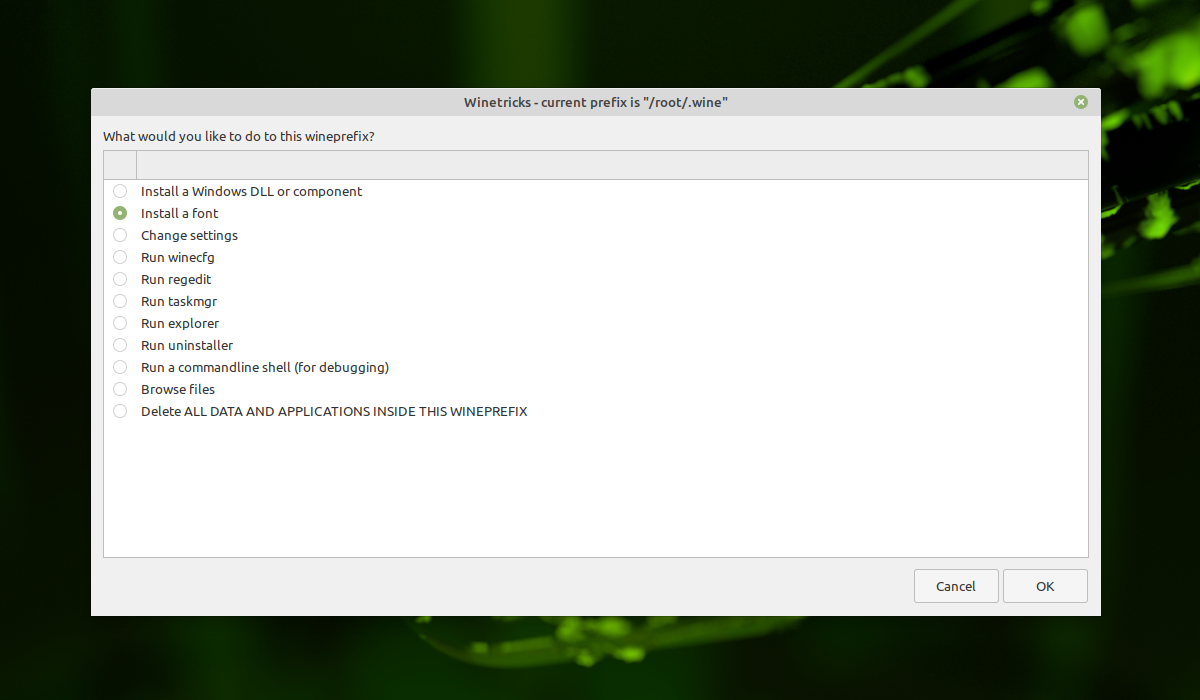
Необходимо выбрать пункт allfonts и нажать на ОК. Данная опция установит сразу все шрифты. Если в процессе установки шрифтов будут ошибки, тогда необходимо установить шрифты по одному или выбрать необходимые.
После завершения установки шрифтов откройте Winetricks еще раз и выберите пункт Install a Windows DLL or component для установки программ и библиотек. В открывшемся окне появится список всех доступных программ для установки. Рекомендуется сразу установить DirectX и .NET Framework. Отметьте галочками необходимые программы и нажмите на OK. Дождитесь установки программ.
Для запуска установленных программ необходимо ввести в терминале команду wine и имя установленной программы. Например, для запуска программы cmd (командная строка Windows) необходимо выполнить команду:
wine cmd
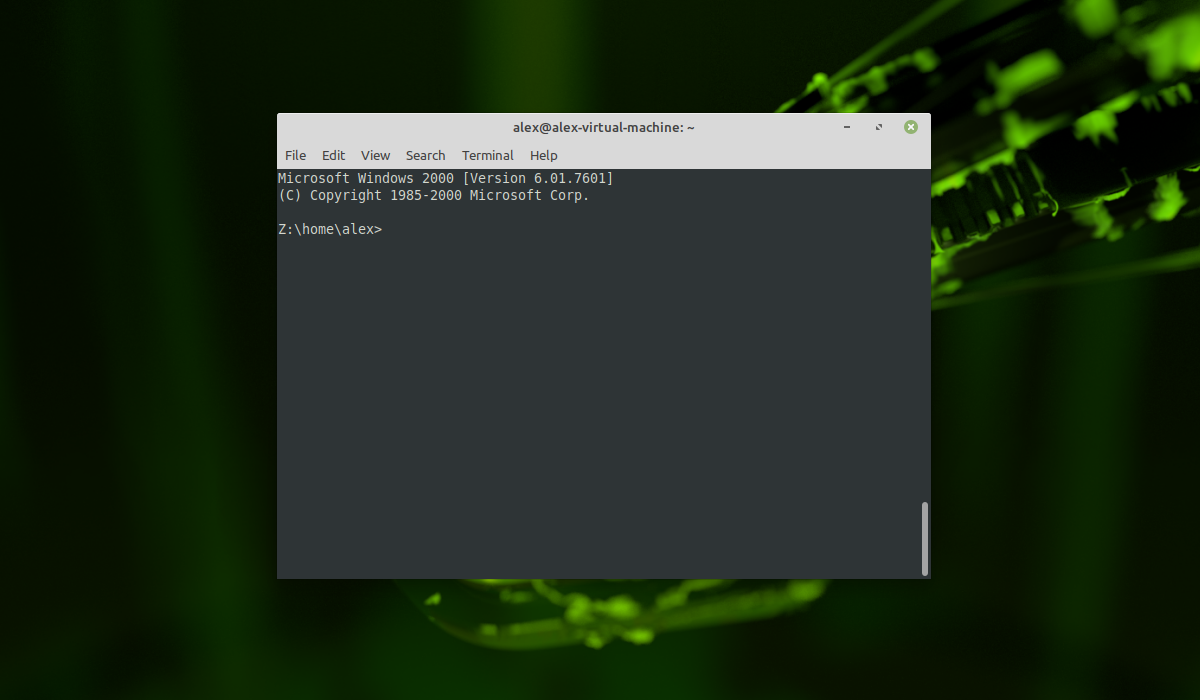
Для выхода необходимо ввести команду exit.
Выводы
В этой статье была рассмотрена установка Wine в Linux Mint 20.02. Если у вас остались вопросы, спрашивайте в комментариях!

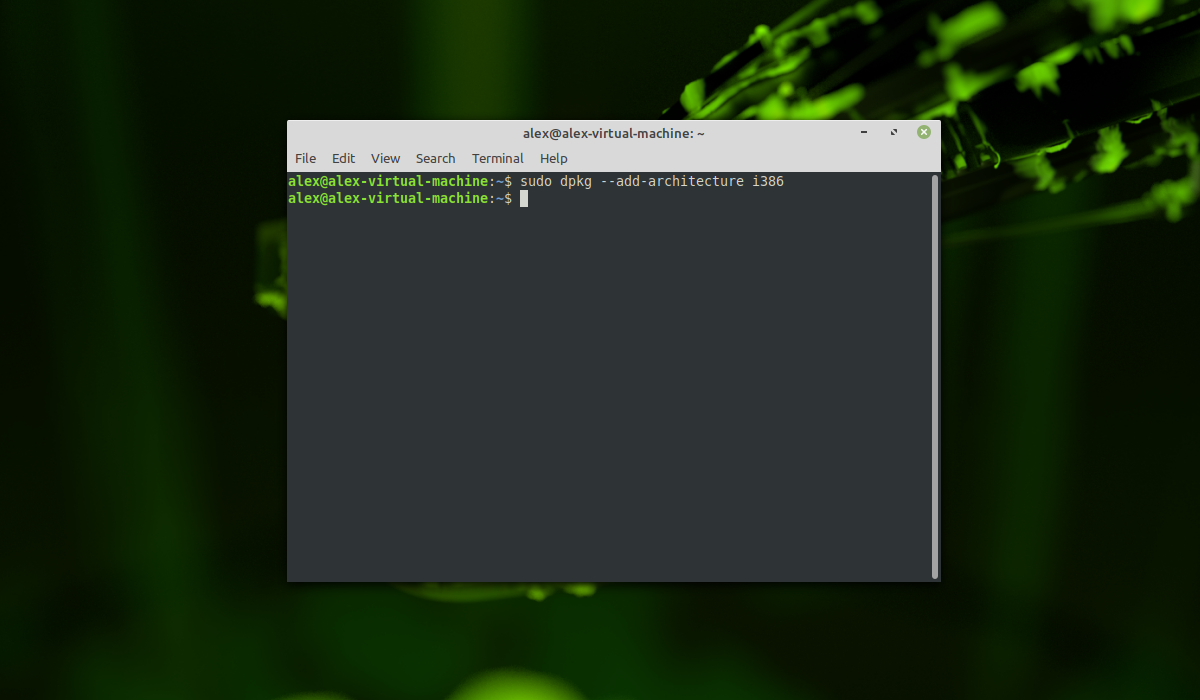
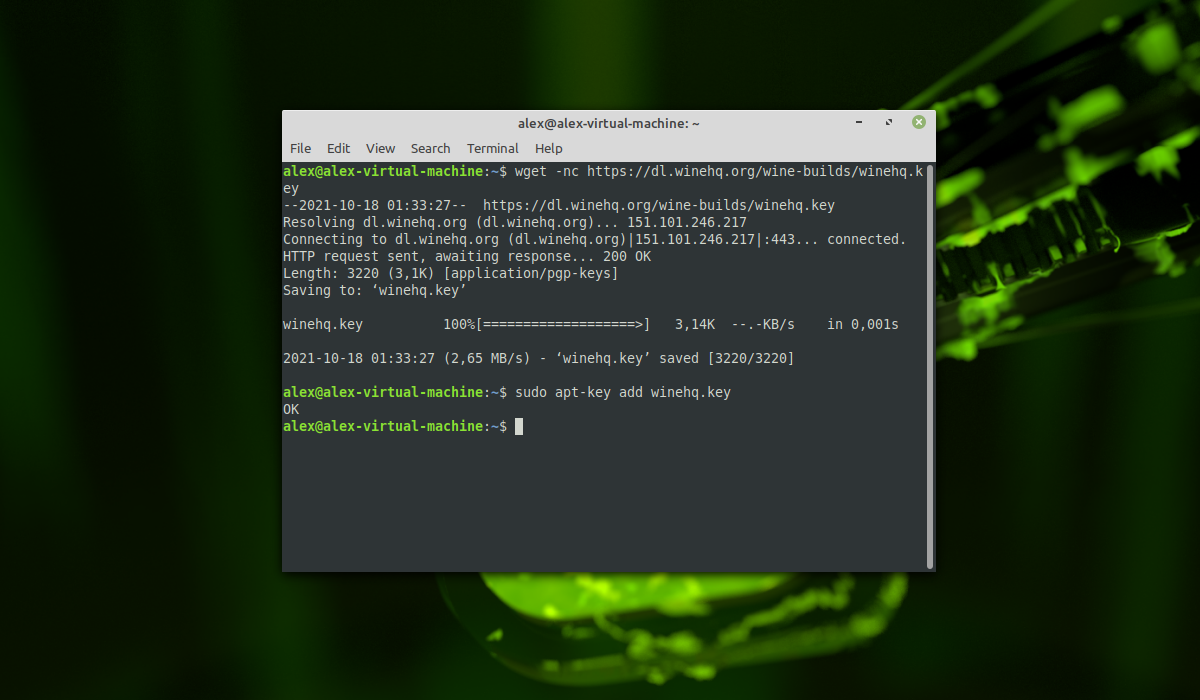
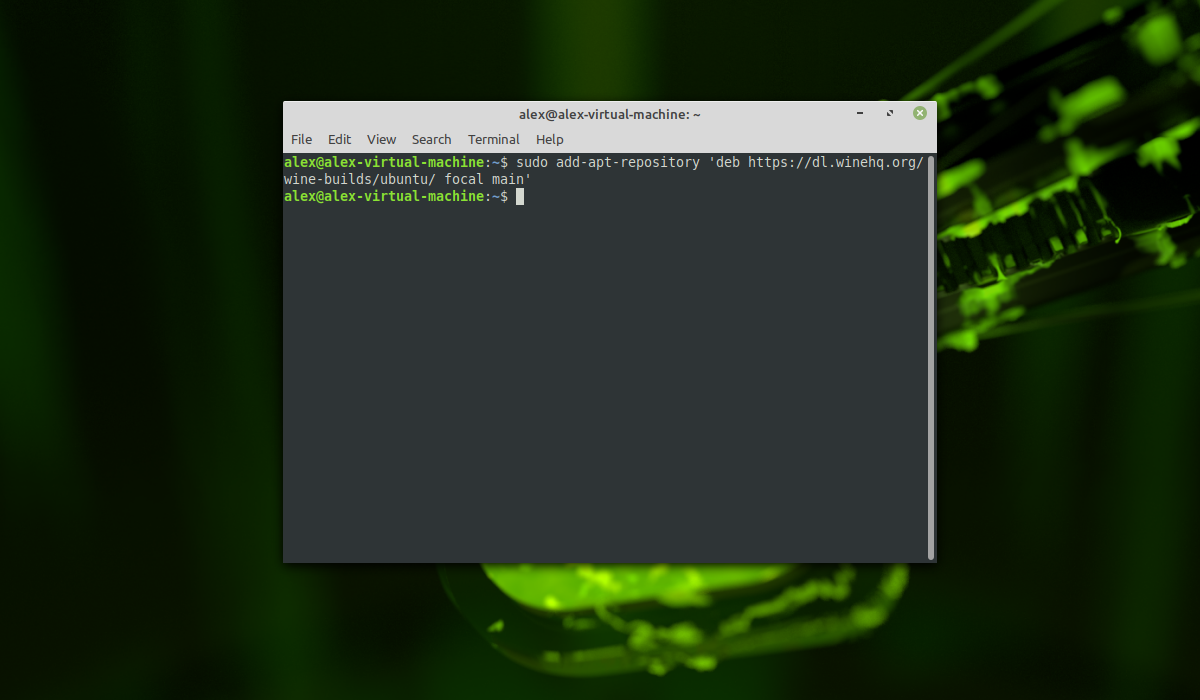
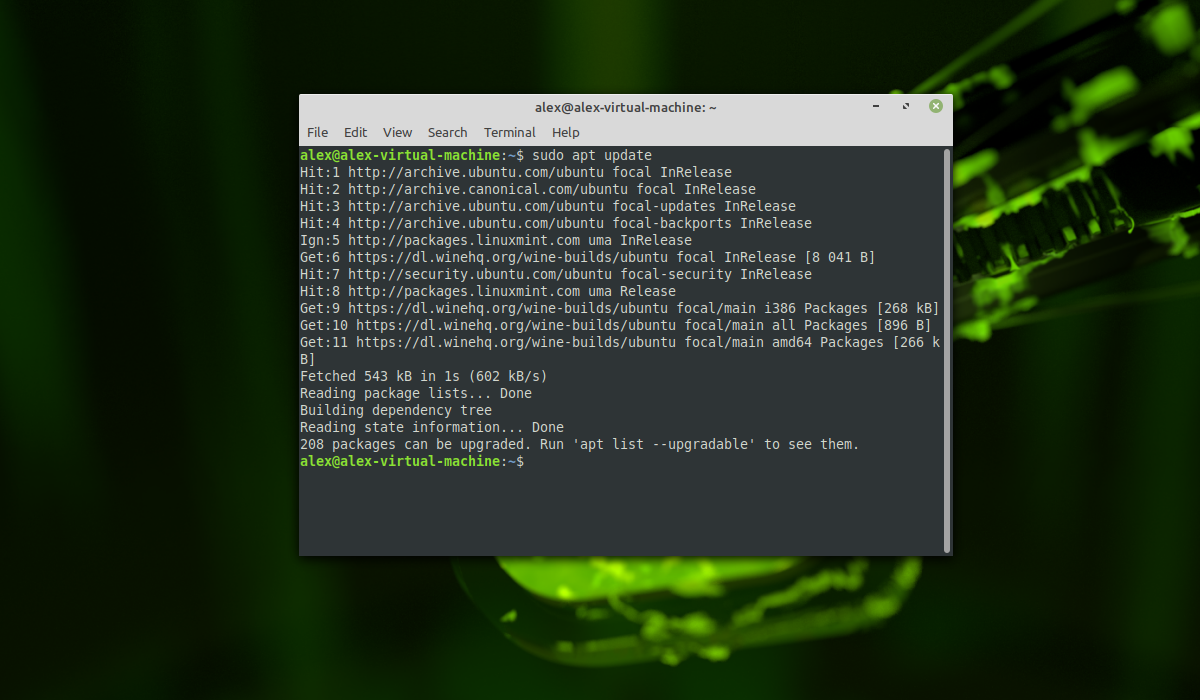
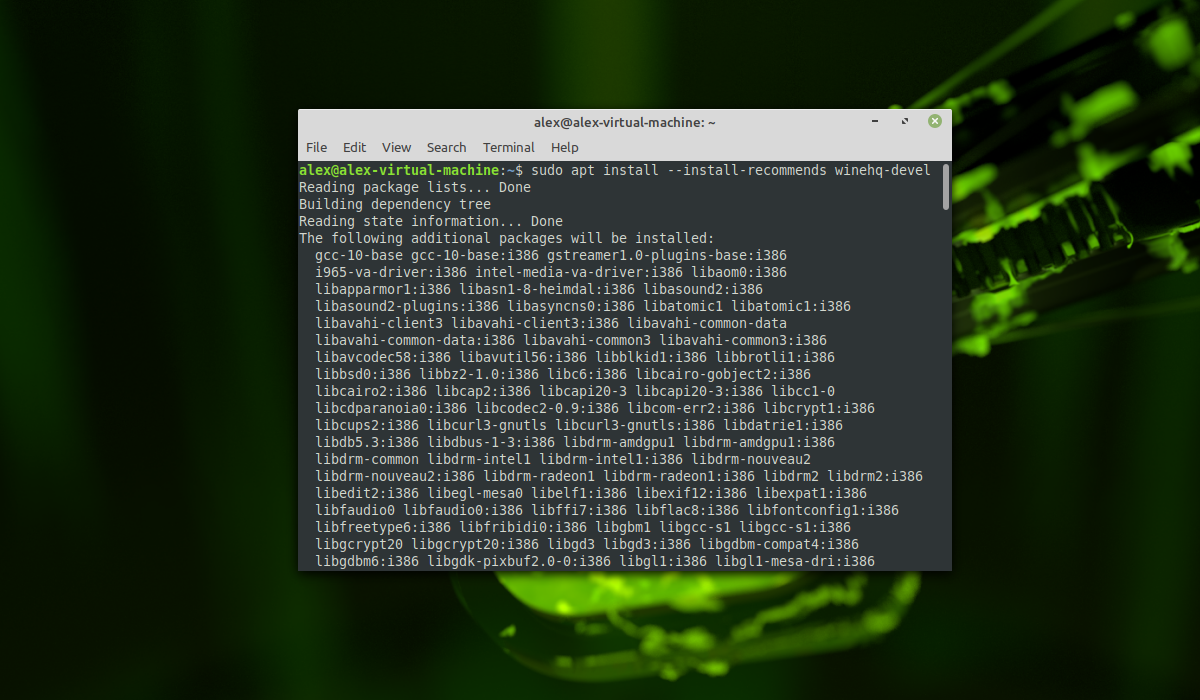
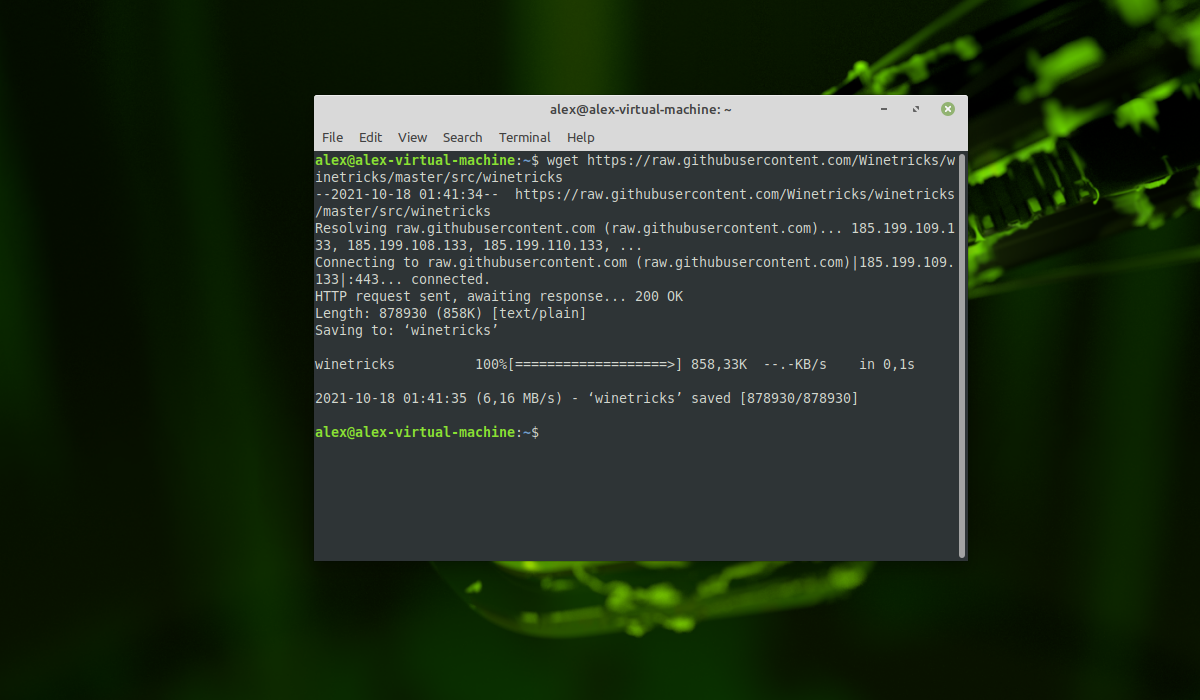
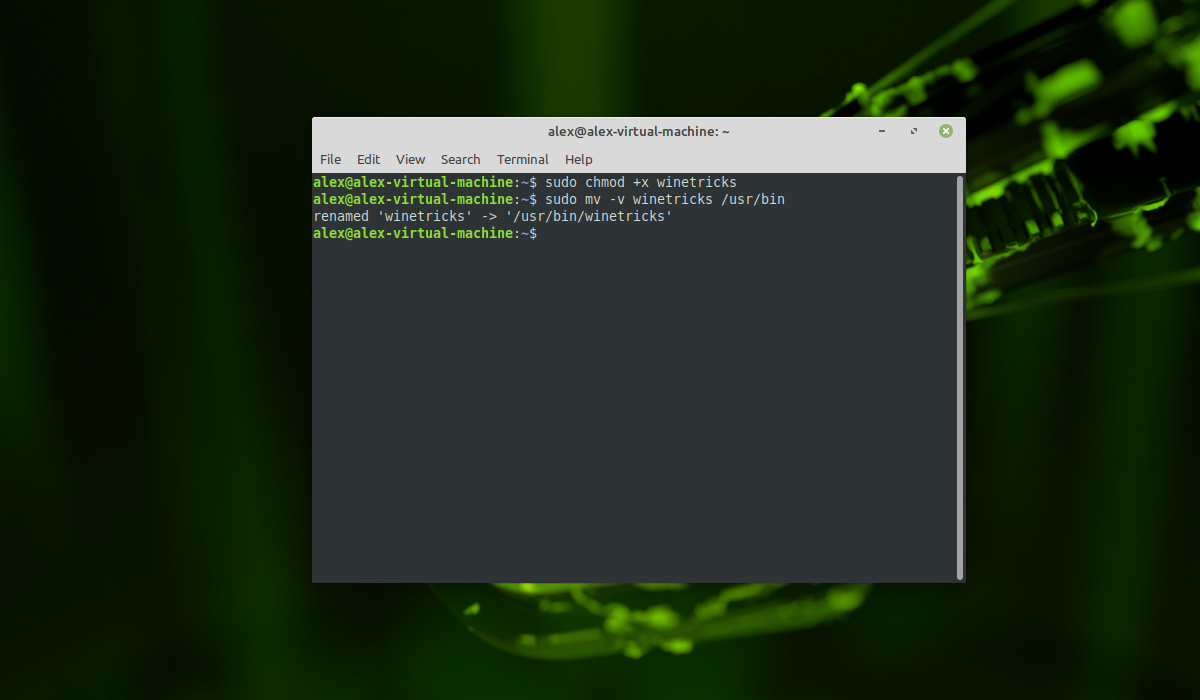
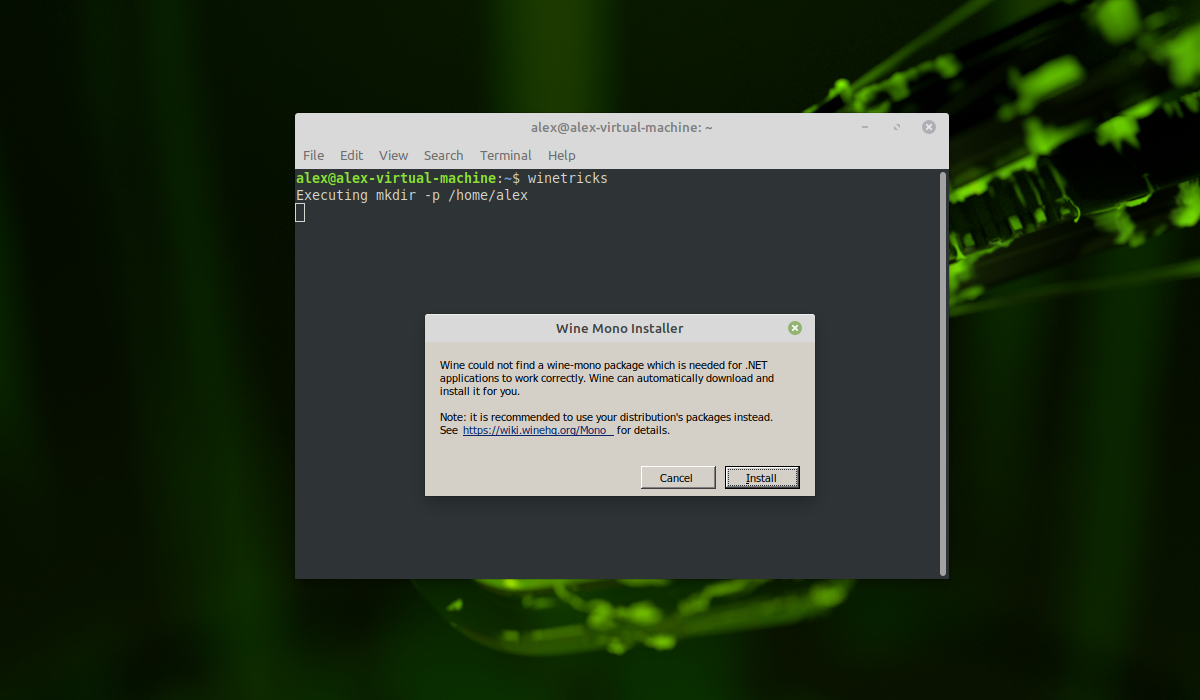
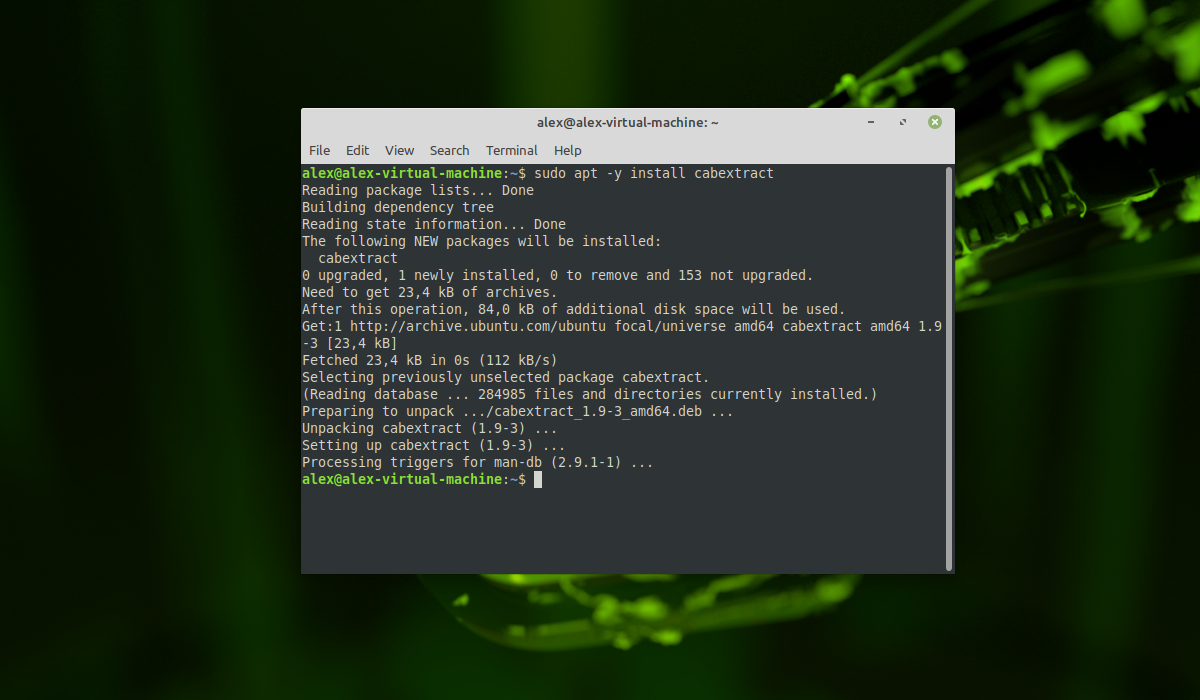
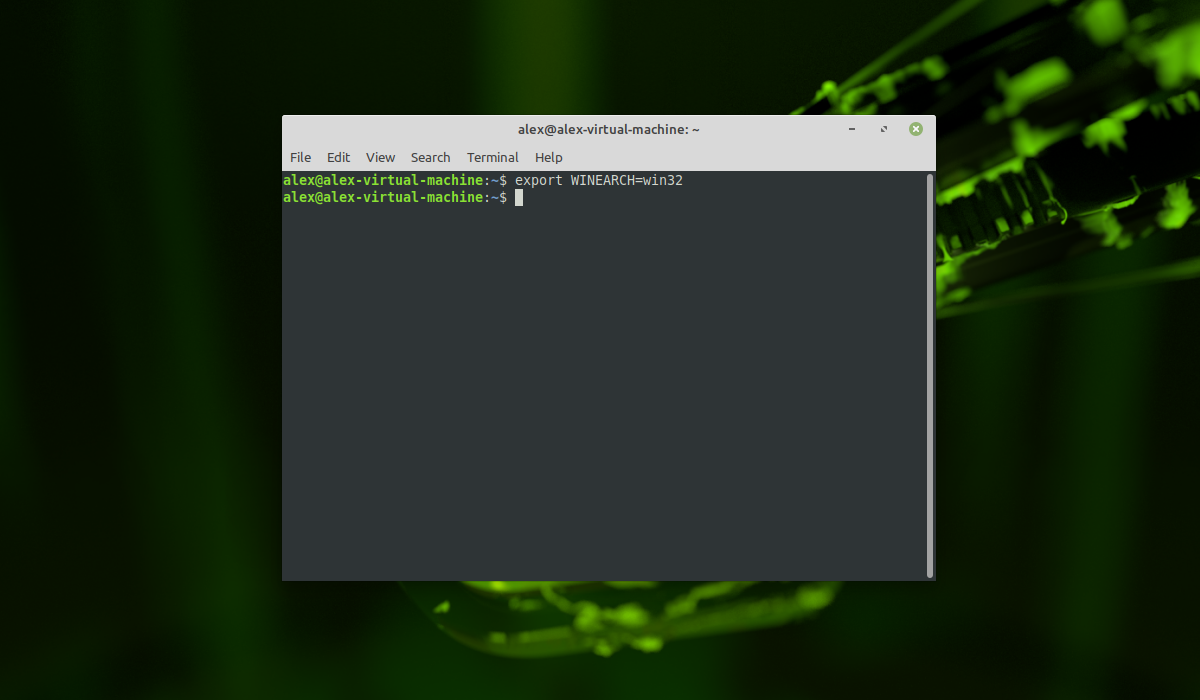
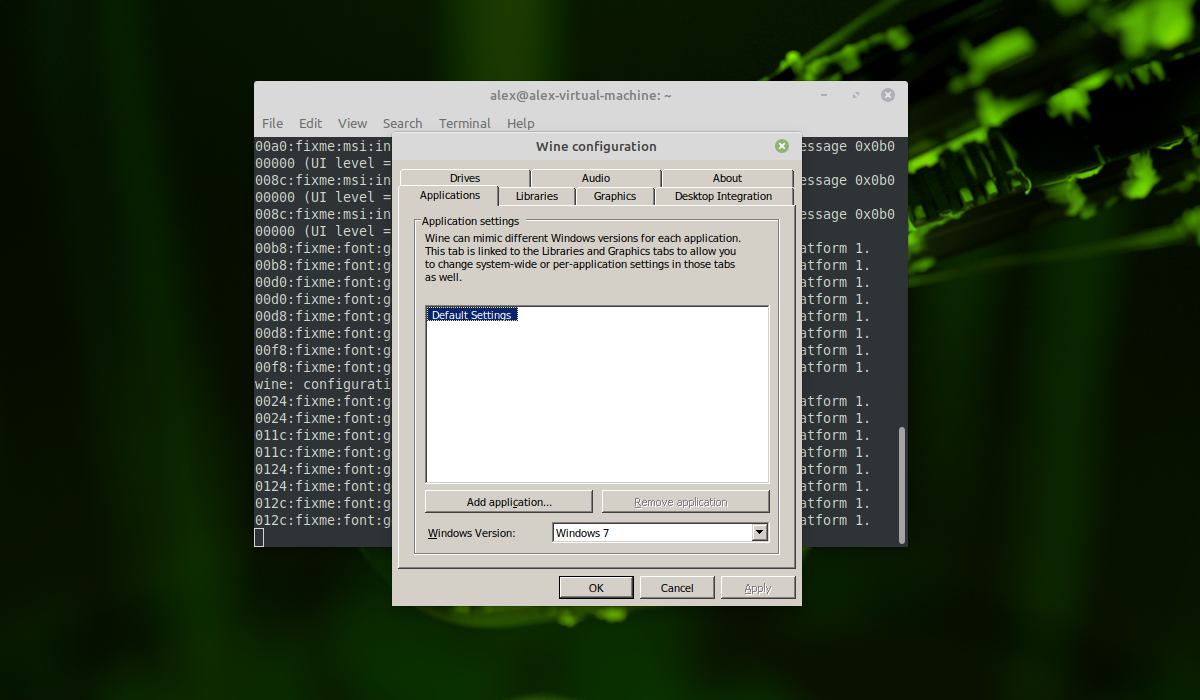
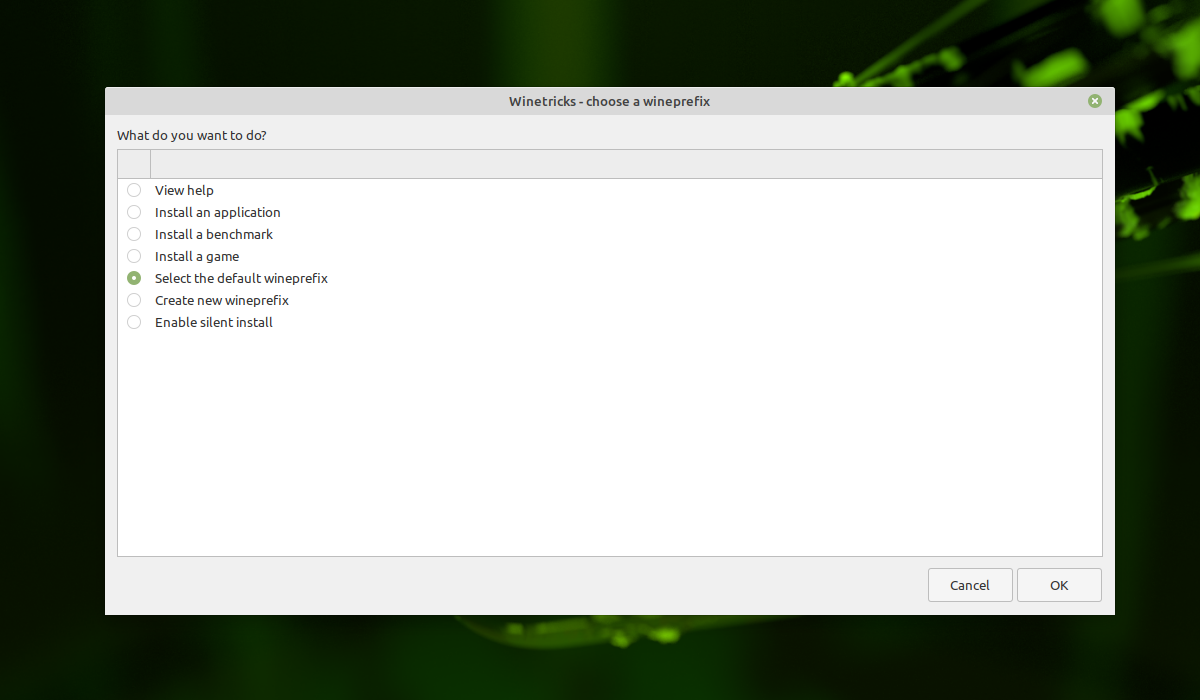
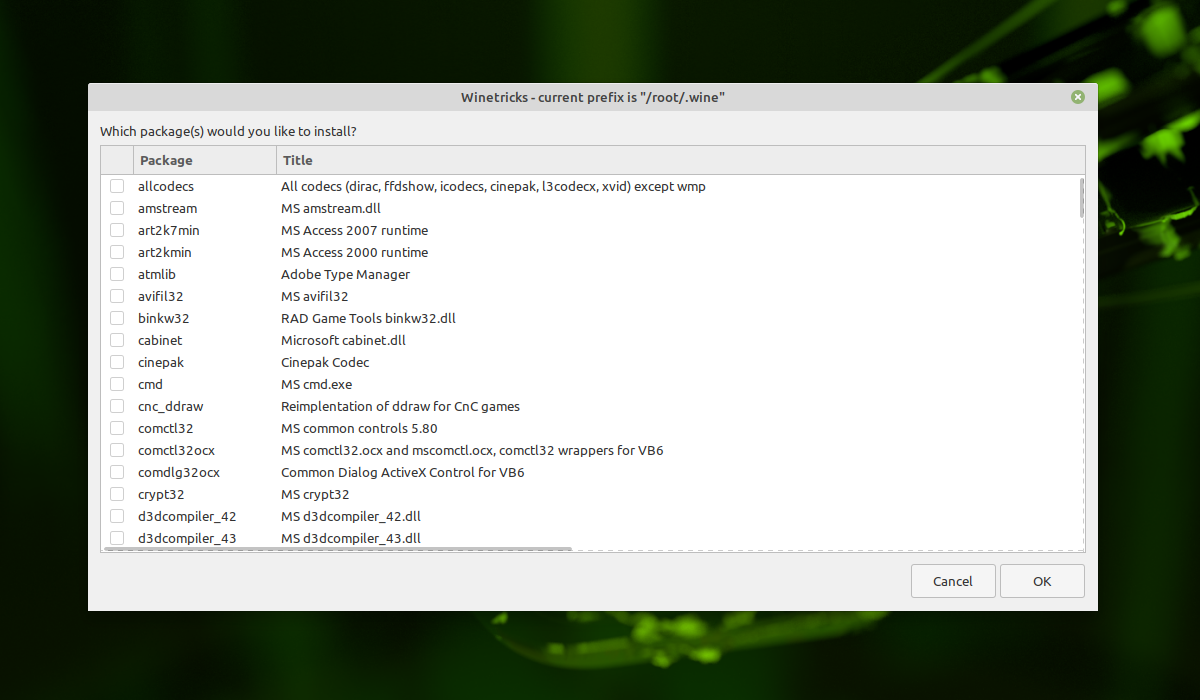
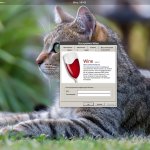
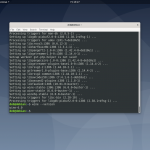
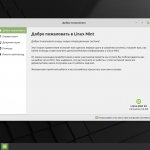
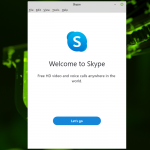



Спасибо. Я не любитель игр и не сторонник открытия в Linux ворот путем Wine, но хотелось бы попробовать в качестве эксперимента тот же World of Tanks и ...Ships. Не могли бы вы сделать обзор его установки и запуска. Надоело на Windows бегать.
http://portwine-linux.ru/world-of-tanks-linux/
http://portwine-linux.ru/worldofwarplanes/
http://portwine-linux.ru/world-of-warships-linux/
Статью отдельную писать не буду. Да и зачем ?) Выше ссылки на уже готовые wine сборки игр World of *
Спасибо!
А может есть аналогичные ссылки на готовые сборки Адобе Лайтрум?
http://portwine-linux.ru/world-of-tanks-linux/
в помощь. В нем даже некоторые моды можно ставить. Я сам гонял по Убунту и Минт.
Установить не всегда проблемной. Что делать если не удаляются программы установленные с помощью того же вайна.даже переустановка всего дистрибутива не решает проблемы если остаётся не тронутой домашняя папка.
В репе Staging только версии 2.21
Как обновиться до 3?
Staging вроде больше не делают.
Упорно не устанавливаются все необходимые компоненты! Несколько раз пробовал и плюнул на это дело! Эрзац - есть эрзац!
wine cmd.exe /c echo '%ProgramFiles%' returned empty string, error message "wine: WINEARCH set to win32 but '/home/pc-home/.wine' is a 64-bit installation."
Вот все что получилось. Как быть?
WINE - это ворота в Linux для вирусов и всех других "бед", которые есть в Windows. Опасно и опрометчиво им пользоваться так, как плюса в безопасности уже не будет! Какой смысл тогда переходить на Linux, если пользоваться Wine. Сидите уже на Винде и играйте в игры )))))
PlayOnLinux как то удобней, особенно для начинающих
после ввода winecfg выдаёт:
wine: WINEARCH set to win32 but '/home/iksman/.wine' is a 64-bit installation.
Решено. Перезагрузил систему и настройка продолжилась.
$ winetricks
------------------------------------------------------
wine cmd.exe /c echo '%ProgramFiles%' returned empty string, error message "wine: WINEARCH set to win32 but '/home/iksman/.wine' is a 64-bit installation."
------------------------------------------------------
Далее установка DLL не идёт
опять шняга,с 32 битной можно настроить.64 нет
при добавлении репозитария вылезает данное сообщение.
Файл «Release.key» уже существует — не загружается.
На Mint 19 с помощью Wine установил приложение «Диск-О:» (позволяет облако Mail.ru и др. подключить в виде виртуального диска). Приложение запускается, но примонтировать диск не может (видимо, не достаточно прав). Как быть в данной ситуации?
~~~~~~~~~~~~~~~~~~~~~~~~~~~~~~~~~~~~~~~~~~~~~~~~~~
"wine: WINEARCH set to win32 but '/home/iksman/.wine' is a 64-bit installation."
~~~~~~~~~~~~~~~~~~~~~~~~~~~~~~~~~~~~~~~~~~~~~~~~~~
чинить этим
~~~~~~~~~~~~~~~~~~~~~~~~~~~~~~~~~~~~~~~~~~~~~~~~~~
rm -rf ~/.wine WINEARCH=win32 WINEPREFIX=~/.wine winecfg
~~~~~~~~~~~~~~~~~~~~~~~~~~~~~~~~~~~~~~~~~~~~~~~~~~
Здравствуйте. Не получается установить в линукс минт 19.
Пишет:
$ sudo apt-get install --install-recommends winehq-stable
Чтение списков пакетов… Готово
Построение дерева зависимостей
Чтение информации о состоянии… Готово
Некоторые пакеты невозможно установить. Возможно, вы просите невозможного,
или же используете нестабильную версию дистрибутива, где запрошенные вами
пакеты ещё не созданы или были удалены из Incoming.
Следующая информация, возможно, поможет вам:
Пакеты, имеющие неудовлетворённые зависимости:
winehq-stable : Зависит: wine-stable (= 4.0~xenial)
E: Невозможно исправить ошибки, у вас отложены (held) битые пакеты.
Можете помочь разобраться?
Не выходит у становить на Mint 19, потому как инструкция для 18-го
пора в топку вайн
Для версии 19 важен шаг:
sudo apt-add-repository 'deb https://dl.winehq.org/wine-builds/ubuntu/ bionic main'
Можно использовать:
sudo apt-get install wine-stable playonlinux
alex@alex-FL ~ $ sudo apt-get install --install-recommends winehq-stable
Чтение списков пакетов… Готово
Построение дерева зависимостей
Чтение информации о состоянии… Готово
E: Невозможно найти пакет winehq-stable
Linux mint v.21.2
sudo dpkg --add -architecture i386
dpkg: ошибка: неизвестный параметр --add
Где копать?
delete space error
sudo dpkg --add-architecture i386